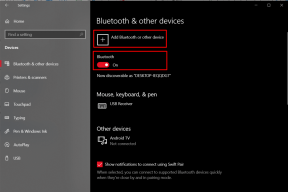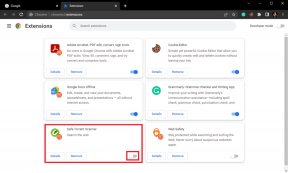Como fazer download em massa de imagens no Chrome
Miscelânea / / February 16, 2022

As imagens estão por toda a internet e isso é ótimo. Você pode imaginar usar a internet em meados dos anos 90, onde era principalmente apenas texto? Usamos imagens de maneiras diferentes agora. Em blogs de instruções como Guiding Tech, nós os usamos para orientá-lo em um processo técnico. É muito melhor olhar em capturas de tela anotadas do que apenas confiar no texto.
E chega um ponto na vida em que você também quer baixar imagens. Pode ser por muitos motivos. Baixar uma única imagem não é grande coisa. Clique com o botão direito, pressione Salvar como e pronto.
Mas quando você está falando de um ensaio fotográfico que lhe chamou a atenção ou uma lista de pôsteres de um blog de inspiração de design que você deseja salvar para inspiração, salvar imagens uma a uma não serve.
Por que você pode querer baixar imagens em massa
Para fazer o download em massa rolar, aqui estão algumas ideias em que o download de imagens em massa faz sentido.
- Você está em um blog de instruções como Instructables, eu resolvo isso ou Guiding Tech e você deseja salvar as capturas de tela para algum processo.
- Um Álbum Imgur. Você encontra um incrível álbum Imgur cheio de ótimos papéis de parede ou fotos de viagem que você não pode deixar de baixar.
- O mesmo vale para álbuns no Flickr, ou qualquer outro site de compartilhamento de fotos.

Seus próprios casos de uso podem ser diferentes. Basta pensar em uma página da web onde talvez haja uma dúzia ou mais de imagens que você deseja baixar.
Como fazer download em massa de imagens no Chrome
Existem muitas extensões do Chrome para fazer isso e eu tentei um punhado delas. A melhor extensão foi a modestamente nomeada Downloader de imagens. Ele já tem cerca de 250.000 usuários e era muito menos problemático do que seus concorrentes.
Após baixar a extensão, vá até a página onde estão todas as suas imagens e clique no ícone da extensão Image Downloader.

Um menu suspenso aparecerá com visualizações de todas as imagens na página. Basta clicar nas imagens que você deseja baixar e elas serão destacadas com uma borda azul. Depois de fazer sua seleção, vá para o topo e especifique uma subpasta onde deseja que as imagens sejam salvas.
Dica profissional: Use os controles deslizantes para definir a altura e a largura mínimas. Definir a largura para cerca de 400px significa que você se livra de elementos extras do site, como ícones e outros elementos irrelevantes.
A abordagem de subpasta é ótima para gerenciar imagens. É melhor que apenas despeje todas as imagens diretamente na pasta de downloads.
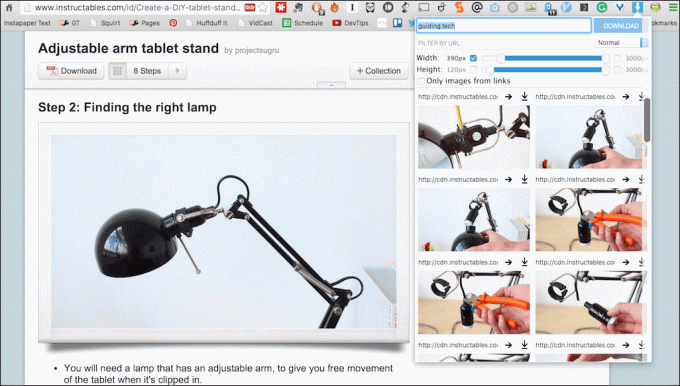
Em seguida, clique no Download botão e assim todas as imagens começarão a ser baixadas e aparecerão na pasta que você especificou.
Alternativa: download de imagens em massa (ZIG)
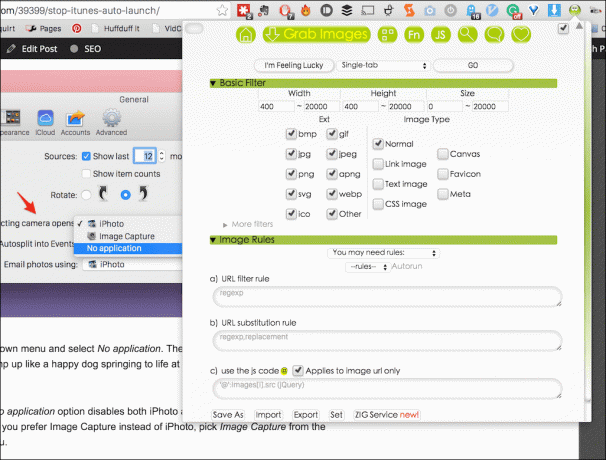
Imagens de download em massa (ZIG) é outra boa extensão de download em massa com muitos recursos adicionais.
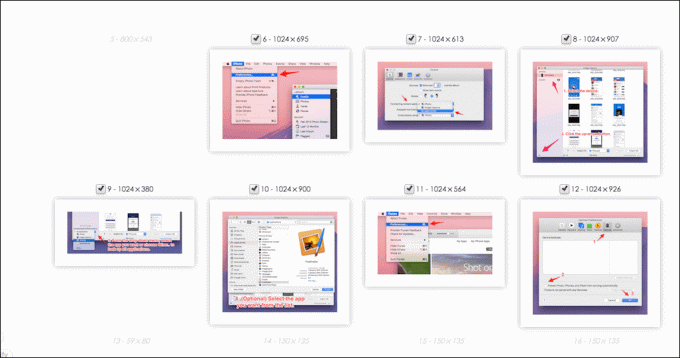
O ZIG facilita a especificação de regras para a resolução de imagens (que o Image Downloader também suporta), tipo de imagem, imagens vinculadas e muito mais. A interface do usuário não é tão concisa ou intuitiva quanto o Image Downloader, mas em termos de recursos, acho que o ZIG tem vantagem.
O que você vai baixar em massa?
Agora que você tem o poder de baixar muito de imagens de uma página da Web de uma só vez, como você planeja usá-la? Com responsabilidade? Para o bem ou para o mal? Um pouco dos dois? Deixe-nos saber nos comentários abaixo.
Última atualização em 02 de fevereiro de 2022
O artigo acima pode conter links de afiliados que ajudam a dar suporte ao Guiding Tech. No entanto, isso não afeta nossa integridade editorial. O conteúdo permanece imparcial e autêntico.